雖然將文件從手機傳輸到另一台設備或將 iPhone 或 iPad 連接到藍牙設備應該是一件輕而易舉的事,但有時會失敗。這通常是由於您使用藍牙的方式出現錯誤而不是您嘗試連接的設備出現錯誤造成的。
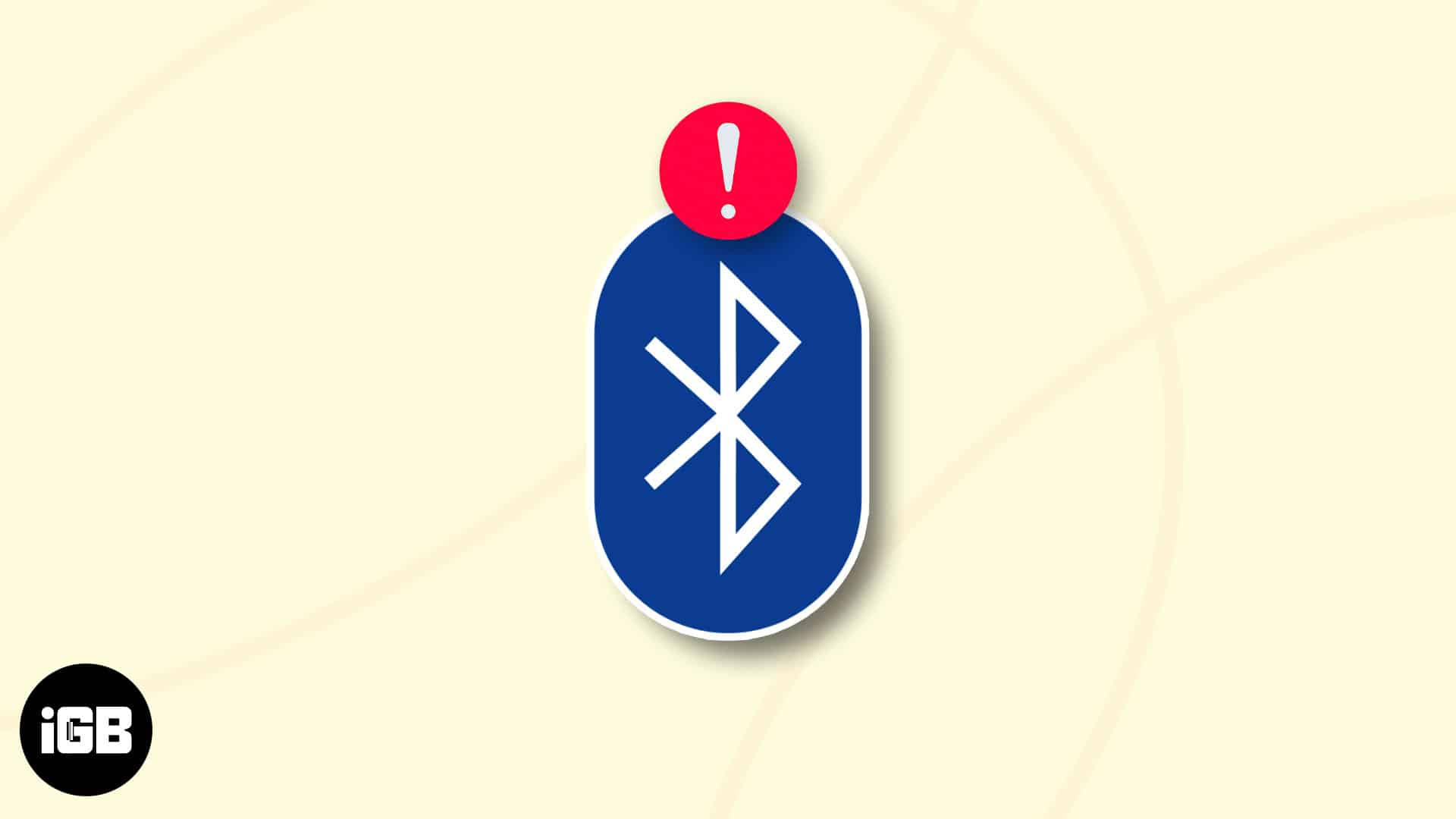
但無論是使用錯誤、手機錯誤還是藍牙設備錯誤,都很容易解決。繼續閱讀,我將向您展示如何修復 iPhone 或 iPad 上的藍牙無法工作的問題。
不過,在繼續修復之前,請確保您已打開 iPhone 或 iPad 上的藍牙。另外,如果其他設備需要激活藍牙,請確保其處於活動狀態。
如何修復 iPhone 或 iPad 上的藍牙無法工作的問題
現在我們已經知道藍牙在 iPhone 或 iPad 上無法正常工作的主要原因,讓我們看看如何解決此問題!
1.確保藍牙已打開
檢查藍牙是否已打開是解決 iPhone 或 iPad 上藍牙問題的快速簡便方法。
或者,您也可以按照以下步驟激活藍牙:
此外,最好檢查是否有任何設備已與您的 iPhone 或 iPad 配對。暫時刪除它們可以幫助消除任何潛在的衝突。
通過確保正確打開和啟用藍牙,您可以為解決藍牙連接問題和恢復與設備的無縫無線通信奠定基礎。
2. 確保靠近藍牙設備
Apple 建議藍牙設備必須位於 iPhone 半徑 10 米範圍內。如果您嘗試連接的藍牙設備不在附近,連接將會失敗。
此外,請確保外部設備或外圍設備不會干擾連接。它可以削弱或完全阻止信號。
3. 忘記並重新連接設備
有時,當您嘗試將藍牙設備連接到您的設備時,即使之前已配對,也可能無法建立連接。取消設備與 iPhone 的配對以解決此問題並建立新的連接。
要再次配對您的藍牙設備,請前往設定→藍牙。
點擊設備名稱將其連接到您的 iPhone 或 iPad。如果您不確定,您可能還想了解如何將 Airpod 與 iPhone 配對。如果您使用耳機,請按照本指南將其與 iPhone 配對。
4. 重新啟動設備和藍牙配件
如果您遇到設備藍牙無法正常運行的問題,解決該問題的一種簡單有效的方法是重新啟動設備和藍牙配件。重新啟動通常可以通過刷新 iPhone 或 iPad 的隨機存取存儲器 (RAM) 來解決連接問題。
它還可以清除可能導致藍牙凍結或停止工作的臨時故障或衝突,使其重新開始。如果您在重新啟動時遇到任何困難,請參閱我們有關重新啟動 iPhone 或 iPad 的文章。
5. 更新iOS或iPadOS軟件
如果您的 iOS 或 iPadOS 軟件已過時,您的 iPhone 或 iPad 可能無法連接到藍牙設備。蘋果經常在其軟件更新中修復藍牙問題。
6. 重置網絡設置
解決 iPhone 無法連接藍牙問題的一個有用的解決方案是重置網絡設置。它消除了所有現有的網絡配置,包括藍牙連接。
筆記:重置網絡設置還將清除所有已保存的 Wi-Fi 網絡及其密碼。
7.重置iPhone或iPad
如果以前的解決方案不起作用,重置設備可能是最後的手段。重置設備將清除您的所有數據,包括您自己安裝的應用程序以及 iPhone 或 iPad 上預裝的應用程序。如果您想了解有關如何將 iPhone 或 iPad 恢復出廠設置的更多信息,請參閱我們的文章。
為什麼我的 iPhone 或 iPad 連接到特定藍牙設備時遇到問題?
如果特定藍牙設備不支持相同的藍牙配置文件或編解碼器,您的 iPhone 或 iPad 可能無法連接到特定設備。
當我的 iPhone 或 iPad 處於飛行模式時,我可以使用藍牙配件嗎?
是的,您可以在 iPhone 或 iPad 處於飛行模式時使用藍牙配件,因為藍牙使用與蜂窩數據不同的射頻。但是,您將無法在飛行模式下使用蜂窩數據或 Wi-Fi。
為什麼我的 iPhone 或 iPad 的藍牙範圍似乎有限?
您的設備支持的藍牙版本以及外部障礙物都會對 iPhone 或 iPad 的藍牙範圍產生影響。由於藍牙 5.0 版本的範圍比早期版本更大,因此如果您的設備兼容藍牙 5.0,您應該擁有更好的範圍。
使用藍牙會更快地耗盡 iPhone 或 iPad 上的電池嗎?
閱讀更多:如何修復藍牙耳機在 Windows 11 中無法工作的問題
使用藍牙時,您可能會失去一些電池電量,但影響通常很小。然而,在不使用時啟用藍牙可能會隨著時間的推移而導致電池耗盡。
藍牙已配對!
我希望我之前提到的步驟可以幫助您恢復 iPhone 或 iPad 與藍牙設備之間的連接。如果情況並非如此,我的最終建議是聯繫蘋果支持。他們可以幫助您解決問題並重新配對您的設備。
